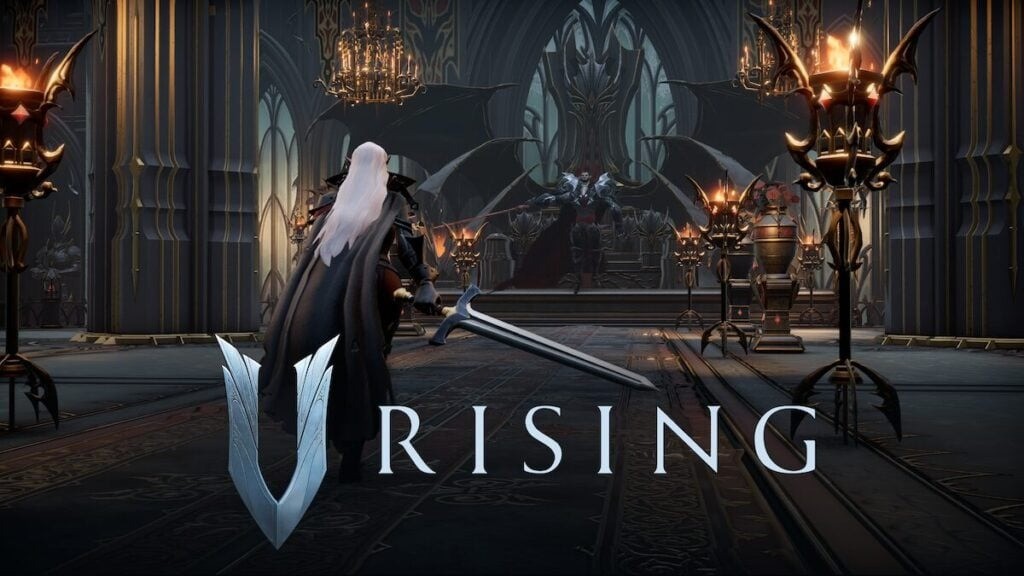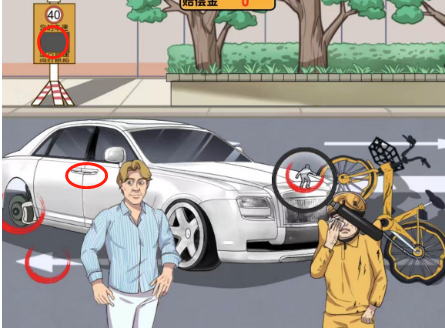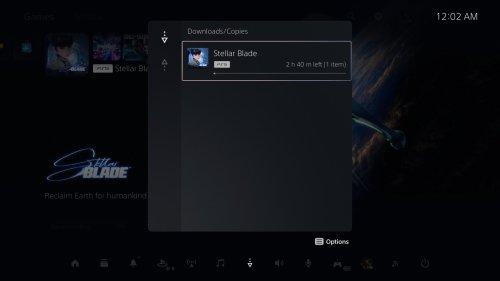一、让开机画面更随心
每次启动计算机都要看到微软Windows的老面孔,想不想换个自己喜欢的画面?不过开机图片的变换涉及到系统核心文件的修改,说起来——修改系统文件不仅操作有难度而且也比较麻烦。而大家常用的Style XP软件也有许多不足,比如软件的体积笨重,在低档PC运行起来相对吃力等。能不能找到一款简单步骤、又不影响系统稳定,再者占用系统资源少的替换工具呢?回答是肯定的。
BootSkin就是用来给您的windows操作系统更换启动封面的软件。BootSkin提供了界面的全屏预览功能,预览的时候甚至可以模拟出windows启动时进度条的动画效果。 BootSkin软件支持2000,xp,2003,甚至是Longhorn。它换界面时不会改动任何windows核心文件,它的大小仅仅是886KB,而且具有操作简单、安全可靠的特点,在这里向大家推荐使用。
软件安装完成后将会打开在“开始”菜单的程序快捷方式文件夹,点击BootSkin快捷方式运行软件,在列表中显示的是软件附带的启动画面,包括软件Logo、软件开发公司Logo等等。由于附带的只有“TOON Boot 1.5”带有进度条动画效果,有特殊需要的朋友还可以从
http://www2.skycn.com/soft/16563.html
下载更多更新的启动画面文件。网站提供的文件大多都在7KB至100KB左右。下载回来的文件都是以bootskin为后缀名文件,直接双击可以另外运行BootSkin程序查看;当然我们还可以在BootSkin程序中点击菜单“File→Import from file”导入bootskin文件。在列表中选中一启动画面项,单击“Preview”按钮可以另外打开一个窗口预览启动画面效果,按下键盘任意键或在窗口中单击即可关闭预览窗口。如果感觉还满意的话,点击“Apply”按钮应用启动画面即可
BootSkin软件和其他软件不同,由于它们都是基于NT技术构建,使用起来是安全的。软件导入bootskin文件后,会在软件安装目录的“Skin”目录下生成一个新文件夹,文件夹里包含的位图文件和bookskin.ini配置文件。
打开bookskin.ini配置文件就会看到其格式非常简单明了:在新建一文件夹时,首先要拷贝一张640×480像素的16色位图文件作背景图片和一张22×9像素的位图文件作滚动条图片,再从其它Skin文件夹拷贝bookskin.ini文件,打开按上面的格式修改保存。然后重新运行软件,就可以从列表中看到自己刚刚制作的启动画面文件。我们还可以把自己制作的启动画面打包成bootskin文件上传发布,方法很简单——只需点击菜单“File→Export selected skin to file”就能将列表中选中的项目保存成bookskin文件。常用格式如下:
BootSkin
Type=0
Name=″作品名称″
Author=″作者名字″
Description=″作品简介″
ProgressBar=Boot.bmp //滚动条图片路径
ProgressBarX=241//滚动条图片X坐标位置,注意不要超过640
ProgressBarY=420//滚动条图片Y坐标位置,注意不要超过480
ProgressBarWidth=200//滚动条图片宽度,一般取200
Screen=BackGroup.bmp //背景图片路径
二、让鼠标和键盘更贴心
鼠标和键盘是我们在日常使用计算机中最常用的设备,每天都要接受我们的敲敲打打,有些动作甚至是重复的、枯燥的、累死人的,比如玩格斗游戏时就是这样!如果能用上几个热键多好啊!不过,Windows自身可以设定的热键操作并不多。怎么办呢?实际上利用“脚本大师”(英文名称为ScriptExpert)就可以帮助你实现愿望!您可以使用脚本,定义好一系列需要做的动作,包括鼠标、键盘等,然后只要按下一个预先定义好的热键,程序即可帮您快速的完成指定的任务,可以极大的减少您重复按键的工作量,甚至可以轻松实现全自动的任务。
软件运行后首先点击“新建脚本”按钮就会出现“脚本编辑”窗口,整个界面分为三大部分:左侧为动作选择区,右侧上部为脚本设置区,右侧下部为脚本内容区。而且软件的所有动作都需要在“动作选择区”中选定,然后再插入“脚本内容区”。
脚本的制作方法和步骤:1、输入“描述”:为了自己便于记忆和辨别,对脚本可以加一些解释或说明什么的;2、定义开启热键:是动作执行的热键,而且每个脚本都有单独的热键;3、定义“中止热键”:即中止脚本文件的执行,而且所有的脚本都可以使用一个中止热键;4、定义动作:即按一个热键后具体要做什么按键。下面就以自动打开IE浏览器,然后在地址栏输入:www.163.com,再敲回车键,浏览“网易”为例说明。我们使用两种方法来说明脚本的制作:
1、手工缩写脚本
首先在“描述”栏中输入“自动打开IE,并上网易”,使用鼠标单击“起始热键”栏右侧的文本输入框,然后按F8键,同样,在“中止热键”栏设置好中止热键为F12。
在定义动作时,为了准确定位鼠标指针所在的位置,我们首先点击“脚本编辑”右上部的“抓点窗口”按钮,就会打开一个窗口,而且为了我们方便使用这个窗口,它会始终在其他窗口的前面。这时候我们再将鼠标指向Windows系统任务栏的“E”图标,并按下Ctrl+Alt+A组合键,这时就会显示当前的坐标点,回到“脚本编辑”界面,在“鼠标移到”栏的X、Y后的文本框中输入上面抓取的值,然后点击“插入”按钮,在右侧的“简易编辑模式”窗口就会出现如“鼠标移到(197 591”的字样。
接下来点击“鼠标按键”栏右侧的“插入”按钮,插入一次单击鼠标左键动作,由于IE启动需要一些时间,所以我们需要点击“脚本编辑”界面左侧最下部的“其它”按钮,并在“延时”栏右侧输入框中输入:1000(可根据自己电脑的运行速度进行设置,1000毫秒为1秒)。在IE启动完成后,将鼠标移到IE地址栏前的E上,按下Ctrl+Alt+A组合键,即可获得此时鼠标的坐标,采用上面介绍方法插入鼠标位置。然后在“键盘单个按键”栏下的“按键”输入框中直接按键盘上的“W”键,然后将“次数”改为3,再点击“插入”按钮。该脚本的作用是输入www。使用同样的办法输入.163.com,最后再插入“Enter”键。到目前为止脚本的制作已经完成,是不是很简单啊!然后点击脚本编辑右侧的“保存并退出”按钮返回软件主界面即可。
如果你觉得每次使用脚本功能时都需要启动软件有点占用系统资源的话,我们可以将脚本制作成独立运行的EXE文件:点击软件主界面上部的“制作独立脚本”按钮,在弹出的“生成独立运行脚本”的窗口,再点击“制作”按钮就会得到“网易.exe”文件。以后只需直接运行“网易.exe”文件就能实现应有的功能了。另外,我们在编辑脚本时,也可以直接进行编写,具体编写方法可以参考软件的帮助。
2、录像功能
我们以上介绍的手工制作脚本的方法并不复杂,但是有些朋友可能会感到有点麻烦,其实多数情况下我们可以使用“录像功能”来解决。让本程序自动进行录像,记录下所有的键盘鼠标操作的步骤是:在任何情况下,按下录像热键(默认为Ctrl+F12),程序会马上开始录像。在需要结束录像时,可以再按下录像热键(默认为Ctrl+F12),录像即可结束。同时,在当前的脚本文件夹中会自动生成刚才录像中所有键盘鼠标动作的脚本,文件名为RecordedScript.txt。但是我们也要注意,某些特殊的系统级热键可能会出现无法正确录像的问题,比如Win,Ctrl+Alt+Del,Ctrl+ESC等,有一点可以告诉朋友们——手工方式编写的脚本通用性很强——能够支持所有系统级的热键。
在我们熟练掌握“脚本大师”软件使用的同时,不要忘了——网上也有不少好的脚本啊!直接下载来拷贝到软件的Demos目录下即可使用,非常方便的!软件性质:共享、软件版本:4.06、软件大小:980KB、下载网址:
http://www2.skycn.com/soft/16563.html
三、让您的隐私更安全
上网冲浪已经成为一种社会的时尚。我们除了提防着网络病毒,黑客工具的威胁之外,还必须时刻防备着那些利用特殊手段窥探个人隐私的人。说起来每个人都会有一些不乐意被人知道的隐私,为了保护这些秘密,加密软件便成了许多人的首选。不过网上流行的加密软件基本上都是对文件或文件夹直接进行加密处理,所以在文件较大或文件很多的情况下就需要花费较多的时间,而且当要使用这些文件的时候,还需要对其进行解密,使用完毕以后,又要重新加密,十分麻烦。
有没有既能加密,又能像普通文件一样方便使用的工具呢?当然有,实际上“VisNetic SafeFile”软件就能满足你的这个愿望。利用它你可以在自己的硬盘上通过把文件夹映射成加密“逻辑分区”的方法,制作多个加密盘符,然后把需要加密的文件放入这些分区中即可。假如没有密码的话——把隐藏文件设置为可见的情况下,你也不用担心!在资源管理器中是看不到这些虚拟盘符的,而且最方便的是——合法用户利用软件提供的加密分区界面,可以直接执行包括复制、剪切和杀毒(右键整合)之内的绝大部分Windows资源管理器赋予的功能。
VisNetic SafeFile软件的安装与其他软件的安装有所不同——在安装完软件的Service组件后,要紧接着安装Client,其中Service是维系软件运转的基础,所以对于用户来说,面对的软件界面将是Client。另外千万要注意——不要改变软件的安装路径,否则Client组件将被拒绝安装。另外,在软件的安装过程中,为了确保安装成功,你还需要输入两次密码,设置密码的原因是为了确认用户的30天使用权。当然重复安装时一定要输入相同的密码。
运行VisNetic SafeFile Client,弹出对话框,此对话框的设置目的是确认一个硬盘文件夹,以便把文件夹映射为一个“硬盘盘符”,以后用户可以把需要加密保护的文件放入该“逻辑盘”中。在设置对话框中,你需要给出文件夹的路径、盘符卷标名、文件夹即“逻辑盘”的容量大小和长度为8到100位的密码。完成之后单击Proceed to create volume按钮,进入VisNetic SafeFile对话框,此界面提供了加密分区的所有操作。界面左面是盘符列表,其中的内容就是软件虚拟出来的“逻辑盘”,其盘符位于光驱盘符之后;界面右边是此虚拟加密盘中的文件列表。我们可以通过拖曳或复制的方式把任何格式的文件加入到列表中,并且你还被允许在列表中使用与Windows资源管理一模一样的快捷菜单,如果双击文件,文件将被执行。如果你此时打开Windows的资源管理器,就会发现软件虚拟出的“逻辑盘”已经位列其中了,任何常规的Windows资源管理器操作都能在此“盘符”上进行。如果需要退出VisNetic SafeFile的话,只要使用系统托盘中软件图标提供的Unload菜单即可,这样一来虚拟盘符就会消失,这时候谁也不会发现硬盘上有加密文件的存在了。以后你要继续使用时,可从托盘右键菜单中选择“Load”,然后输入正确的访问密码即可,是不是很方便啊!。
另外VisNetic SafeFile软件还支持生成多个加密“逻辑盘”,想生成多个加密分区吗?想必不少朋友都会有这方面的需求。执行主菜单“Tools→VisNetic SafeFile Secondary Volumes”,弹出“Secondary Volume”窗口后,单击“New Volume”按钮即可创建。同时VisNetic SafeFile软件还提供了一个加密邮件的功能:单击Secure Email按钮,软件将会弹出一个Encrypt File to Send by Mail对话框,在其中定位需要加密的文件路径并设置密码,然后软件将生成一个exe文件。此exe文件即可作为邮件附件进行发送,当然邮件接收方必须知道密码才可解开文件,但是对方不需要在硬盘中事先安装VisNetic SafeFile软件。由于VisNetic SafeFile对加密文件夹的目录结构的特殊安排,所以大部分病毒是无法染指受软件保护的文件的,这也是VisNetic SafeFile软件最令人们喜爱的一点吧!
下载地址:
ftp://ftp1.deerfield.com/pub/current/vsfsetup_en.exe、文件大小:3.61M、适用平台Windows 9X/2K/XP,VisNetic SafeFile软件支持FAT/FAT12/FAT32和NTFS硬盘分区格式。
四、让您的系统更稳定
Windows操作系统给用户带来了极其方便的操作界面,但同样它也不是完美的,比如大家最为关注的就是——Windows不稳定的问题,当然这里有软件的原因,也有硬件方面的原因。更由于硬件部分工作在系统的最底层,所以硬件部分有个“伤风感冒”,整个系统就要“住院治疗”了。只有定期为系统“把把脉”找出系统的“软肋”,对电脑可能存在的安全问题~做到心中有数,才能打造一个具备真正安全性能的电脑。
1、CPU稳定性测试
众所周知,CPU是PC系统的核心组成部分,PC系统中的各部件均在CPU内部逻辑的统一调度下协调工作,看来CPU是电脑里的龙头老大,它的作用当然是不可小觑。值得注意的是——DIYer对CPU的超频往往会导致CPU工作温度上升,而CPU的工作温度一旦超过承受极限,就会导致系统出现问题。所以注意CPU的工作状态还是非常重要的。其实CPU CooL就是一款能帮助你完成优化CPU运行任务,监视CPU温度、风扇转速、主板的电压等,并支持几乎所有的主板、CPU和芯片,包括目前的Intel、SIS、VIA、ALI等主板及芯片组,Intel/AMD/Cyrix等处理器的软件。
使用它用户可以自主地设定界面,CPU CooL一旦运行后,可以根据机器的运行情况来控制主板和CPU的运行,为机器的运行提供安全保障,同时该软件还支持远程唤醒主机。运行CPU CooL软件能够通过降低CPU时钟频率来达到降低CPU温度的目的;通过扫描SDRAM内存上的EPROM信息来管理系统,让散热核心部位CPU得到休息;能够优化内存使用;能够显示主板的温度、电压和CPU风扇的转速;还能优化CPU的运行模式。运行后的CPU CooL可以最小化到系统右下角的状态区。 CPU CooL使用起来很简单,虽然状态图中选单选项较多,但主要设置在“configure”中。点击“configure”,在出现的“function”卡片界面下,有7个选项,依次为:注册、冷却模式、视窗关机显示、CPU时钟频率调整、CPU优化、Windows内存优化、限定主板的温度和风扇转速。一般的主板都会支持这些功能,而且最实用的还是“CPU优化”、“Windows内存优化”以及“限定主板的温度”这三项。另外,“minimize”按钮是将图形界面最小化,“small display”则是将图形界面以缩小的模式显示。该图形可以通过“configure/settings of the display/option”,然后调整“size of small display”使数值变大改变显示区大小。
在这里还要提示大家注意:CPU CooL不支持nForce主板,所以很多功能在nForce主板中无法实现,同时CPU CooL在软超频上并非完美,设置错误很可能引起死机,在使用CPU CooL的时候一定要注意自己的主板型号以及时钟发生器。有了它,你的爱机在这个夏天会过得更安稳。软件大小:1752KB 、软件类别:共享软件 、运行环境:Windows 9x/Me/NT/2000/XP。下载地址:各大专业软件网站
2、硬盘安全性测试
硬盘应该是计算机中最为娇气的部件了。虽然随着制造工艺的不断进步,这种情况有所转变,但硬盘易坏的缺点并没有得到根本的改变。由于它里面存放着用户极其重要的数据,一旦硬盘损坏,就会给用户带来不可估量的损失。为了避免系统出现这样的悲剧,我们应该经常对硬盘进行安全检测。Drive Health就是一款可以在Windows 9X/Me/NT/2000/XP等系统平台下使用的硬盘监视软件,我们可以借助它预测硬盘可能出现的错误,及时判断硬盘的健康状况,以便及时备份数据。
运行该软件后,在弹出的询问是否查看帮助窗口中选择“否”,进入Drive Health的主界面,此时软件会显示出所检测的硬盘信息。主界面左上方有一个绿色的进度条,进度条上面显示了本地计算机中的硬盘型号及容量大小,进度条的长度便代表着硬盘的可用寿命长短。如果计算机中安装了双硬盘,就会有两个进度条,分别显示两块硬盘的状况。如果绿色方块充满整个进度条,说明用户的硬盘状况良好;假如进度条已向左侧移动了一段距离,说明硬盘寿命正在减少,进度条越短,说明硬盘的可用寿命越短。
Drive Health会自动检测当前硬盘的健康状况,并将检测的详细信息显示在主窗口列表框中。“Attribute Name”栏中显示了RawRead Error Rate、Spin Up Time等项目,也就是所检测的硬盘性能指标。不过对用户来说最重要的是“Status”栏下面显示的值,主窗口最下方的任务栏上有相应的说明。如果某项数值为“OK”,即“Attribute Name”栏中的选项前面显示为绿色对勾时,说明一切正常,用户不用担心;如果数值为“Dangerous changes”或“Pre T.E.C warning”时,即“Attribute Name”前面显示为感叹号时,那就需要小心了,硬盘可能出现了某种错误。如果显示为“UNLOCK IT!”,则说明硬盘可能不支持或者未激活该功能。Drive Health还可以用来监测硬盘温度的变化。在Drive Health的主界面中,单击左上角的硬盘图标,打开“Drive Properties”对话框,选择“Temperature Control”选项卡,选中“Enable Temperature Control”选项前的复选框。“Disk Drive Critical Temperature”下面左侧的数值表示硬盘的临界测试温度,右侧为计量单位,默认情况下为50℃。“Temperature Indicator Settings”下面的选项用来设置托盘上图标显示的背景颜色与数值颜色。
在查看硬盘信息方面,我们可以激活“View”菜单下的“ShowDisk lnformation”项,在窗口的右侧查看到硬盘的相关信息。在这里可以了解到硬盘的生产厂家、型号、产品序列号、Fireware版本、块大小、总的容量、当前扇区数、总的扇区数、磁道、磁头等资料,关键的是在这里我们还可以查看硬盘的Ultra DMAT作模式,以及查看硬盘是否支持温控设置。如果支持温控,在Drive Temperature一项中还会显示出当前硬盘的温度情况。有了硬盘监视软件来帮助,你就放心吧!
软件性质:共享、 软件版本:2.0.30、语言界面:英文、文件大小:552KB、下载地址:
http://www2.skycn.com/soft/18718.html
3、系统安全性测试
对于经常上网冲浪的朋友来说Windows系统的安全问题可是至关重要的。在这里介绍一款免费的SpyBot-Search && Destroy软件,它具有「间谍软件(Spyware)」擒杀功能,就算是再难缠的对手在它的也无所遁形,可以将隐藏在系统注册文件中「删之不去」的间谍软件揪出,另搭配有详尽的说明,让你对各式的间谍软件有更进一步的认识。到目前为止,他已经可以检测一万多种spyware,并对其中的一千多种进行免疫处理。可以说是杀毒软件的一个强有力的补充。
软件还具有支持多种语言的特点,在安装完成后,首次启动运行它会弹出一个语言选择对话框,从中选择“简体中文”即可。单击 “检查问题”按钮,系统就开始进行检测工作,并将检查结果显示在中间的列表框中。在问题列表中任意单击其中一项,软件还会自动弹出关于这条信息的详细描述,我们据此可以判断该可疑文件或键值是否是真正的“间谍”。对不明来历的软件,当然最好单击“修复选定的问题”进行修复。如果不慎操作失误,也不用担心——还可以通过单击左边导航条中的“恢复”按钮进行恢复。
该软件还内置了大量的间谍软件、键盘记录程序、木马等的列表。通常情况下,只要按下软件主界面中的“免疫”按钮,就可以使你的系统免受这些程序的侵扰。当然,在某些情况下,如果想保留自己硬盘上的某些已知程序不被清除的话,可以单击打开导航条中的“忽略项”,这时你会发现在“所有产品”下面的列表框中有上百个不同的产品列出,供你选择。另外,SpyBot-Search && Destroy还可以显示电脑中已经安装的所有ActiveX控件、常驻内存的监视器程序、启动文件列表、浏览器关键页面——起始页、主页、搜索页地址等等。同时,还提供了一个非常方便实用的“导出”功能,允许用户将所有的检测结果导出为一个文本文件备用。它还支持在线更新软件版本,以使它的数据库不断进行更新,真正起到实时防范的作用。
软件版本:1.3、文件大小:4.15MB、语言界面:英文、下载地址:
http://www2.skycn.com/soft/15694.html